一步一步学Silverlight 2系列(20):如何在Silverlight中与HTML DOM交互(下)
概述
Silverlight 2 Beta 1版本发布了,无论从Runtime还是Tools都给我们带来了很多的惊喜,如支持框架语言Visual Basic, Visual C#, IronRuby, Ironpython,对JSON、Web Service、WCF以及Sockets的支持等一系列新的特性。《一步一步学Silverlight 2系列》文章将从Silverlight 2基础知识、数据与通信、自定义控件、动画、图形图像等几个方面带您快速进入Silverlight 2开发。
Silverlight中内置了对于HTML、客户端脚本等的支持,本文为如何在Silverlight 2中与HTML DOM交互第二部分。在第一部分中主要介绍了如何访问和修改已有的HTML DOM,我们还可以完全创建一个新的DOM元素或者移除一个已有的DOM元素,除此之外,我们还可以为DOM元素添加事件处理。
创建DOM元素
首先我们来看如何创建一个新的DOM元素,最终的效果如下,当我们在文本框中输入文字后,单击创建,将在上面的区域中创建一个li元素。
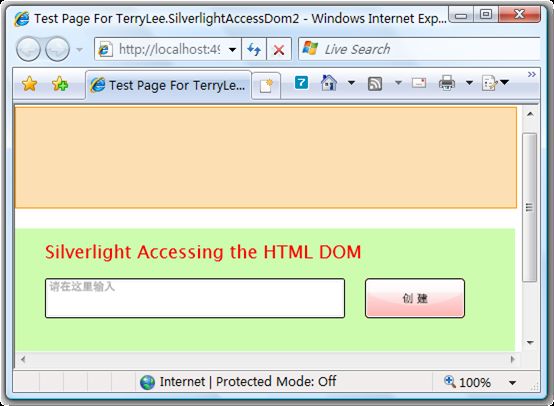
先来定义一下HTML页面,甚至Silverlight插件的高度。
<div id="parentdiv"> <ul id="list"> </ul> </div> <div style="height:200px;"> <asp:Silverlight ID="Xaml1" runat="server" Source="~/ClientBin/TerryLee.SilverlightAccessDom2.xap" Version="2.0" Width="100%" Height="200px" /> </div>
并且为上面的div定义一个简单的样式,以示与Silverlight区分
#parentdiv { background:#FCDFB3; border:solid 1px #FF9900; width:500px; height:100px; margin-bottom:20px; }
<Canvas Background="#CDFCAE"> <TextBlock Text="Silverlight Accessing the HTML DOM" Foreground="Red" Canvas.Top="10" Canvas.Left="30" FontSize="18"> </TextBlock> <WatermarkedTextBox x:Name="input" Watermark="请在这里输入" Height="40" Width="300" Canvas.Left="30" Canvas.Top="50"> </WatermarkedTextBox> <Button x:Name="createButton" Background="Red" Height="40" Width="100" Content="创 建" Canvas.Top="50" Canvas.Left="350" Click="createButton_Click"> </Button> </Canvas>
编写创建按钮的代码,首先获取到要往里面添加元素的父元素,即我们定义的ul:
HtmlElement parent = HtmlPage.Document.GetElementById("list");
创建一个新的元素li,并设置属性
HtmlElement child = HtmlPage.Document.CreateElement("li"); child.SetAttribute("innerText", this.input.Text);
添加新元素到parent中
parent.AppendChild(child);
完整的代码如下:
private void createButton_Click(object sender, RoutedEventArgs e) { HtmlElement parent = HtmlPage.Document.GetElementById("list"); HtmlElement child = HtmlPage.Document.CreateElement("li"); child.SetAttribute("innerText", this.input.Text); parent.AppendChild(child); }
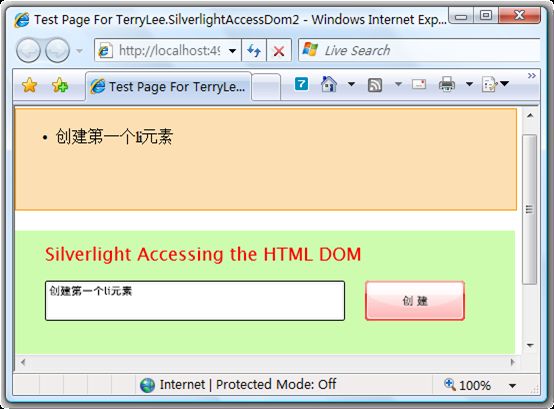
再次创建一个
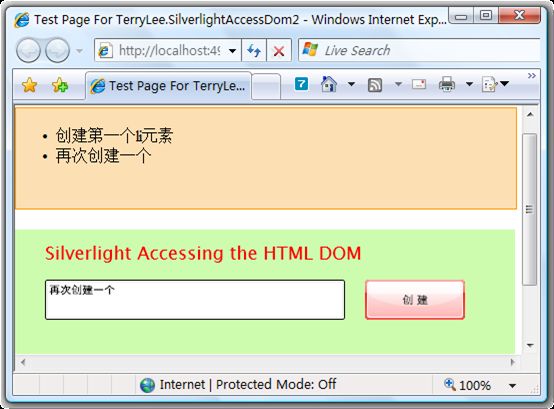
移除DOM元素
既然可以创建元素,对应的也可以删除元素,我们在页面上放上几个<li>元素,然后输入id进行删除。代码如下:
private void deleteButton_Click(object sender, RoutedEventArgs e) { HtmlElement parent = HtmlPage.Document.GetElementById("list"); HtmlElement child = HtmlPage.Document.GetElementById(this.input.Text); parent.RemoveChild(child); }
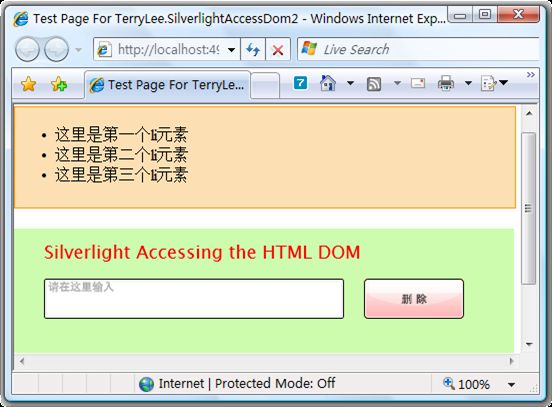
删除其中一个
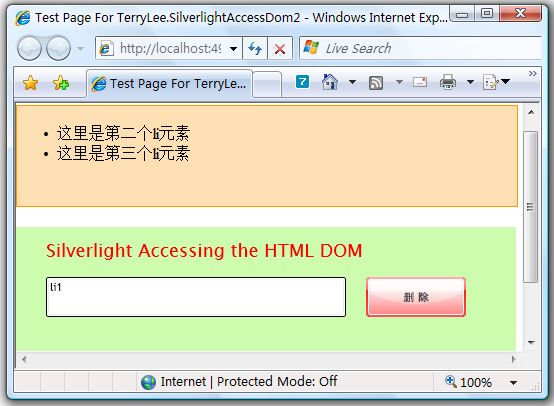
为DOM注册事件
除了添加和移除DOM元素外,我们还可以为DOM元素附加事件,在下面的例子中我们将通过Silverlight动态创建一个DOM元素<a>,并未它注册单击事件,单击时修改Silverlight中的矩形背景色。先准备相关的HTML。
<div id="parent"> </div> <div style="height:200px;"> <asp:Silverlight ID="Xaml1" runat="server" Source="~/ClientBin/TerryLee.SilverlightAccessingDom3.xap" Version="2.0" Width="100%" Height="200px" /> </div>
并且定义两个样式,其中newstyle我们将在Silverlight中为新添加的a元素使用。
#parent { background:#FCDFB3; border:solid 1px #FF9900; width:500px; height:100px; margin-bottom:20px; } .newstyle { background:#0099FF; border:solid 1px #0000FF; }
<Canvas Background="#CDFCAE"> <TextBlock Text="Silverlight Accessing the HTML DOM" Foreground="Red" Canvas.Top="10" Canvas.Left="30" FontSize="18"> </TextBlock> <Rectangle x:Name="result" Height="40" Width="300" Fill="Red" Canvas.Left="30" Canvas.Top="50" RadiusX="5" RadiusY="5"> </Rectangle> <Button x:Name="addButton" Background="Red" Height="40" Width="100" Content="添 加" Canvas.Top="50" Canvas.Left="350" Click="addButton_Click"> </Button> </Canvas>
添加DOM元素,创建一个a元素,并为它设置属性,其中用CssClass来定义它的样式:
HtmlElement parent = HtmlPage.Document.GetElementById("parent"); HtmlElement button = HtmlPage.Document.CreateElement("a"); button.SetAttribute("innerText", "改变Silverlight中的颜色"); button.SetAttribute("href","#"); button.CssClass = "newstyle"; parent.AppendChild(button);
为a元素附加onclick事件,HtmlElement提供了AttachEvent方法用来附加事件,使用泛型的EventHandler,在a元素单单击时我们改变Silverlight中的矩形填充色和边框。
button.AttachEvent("onclick", new EventHandler<HtmlEventArgs>(button_Click));
void button_Click(object sender, HtmlEventArgs e) { result.Stroke = new SolidColorBrush(Colors.Black); result.Fill = new SolidColorBrush(Colors.Green); result.StrokeThickness = 2; }
完整的代码如下:
private void addButton_Click(object sender, RoutedEventArgs e) { HtmlElement parent = HtmlPage.Document.GetElementById("parent"); HtmlElement button = HtmlPage.Document.CreateElement("a"); button.SetAttribute("innerText", "改变Silverlight中的颜色"); button.SetAttribute("href","#"); button.CssClass = "newstyle"; parent.AppendChild(button); button.AttachEvent("onclick", new EventHandler<HtmlEventArgs>(button_Click)); } void button_Click(object sender, HtmlEventArgs e) { result.Stroke = new SolidColorBrush(Colors.Black); result.Fill = new SolidColorBrush(Colors.Green); result.StrokeThickness = 2; }
运行一下看看效果如何,起始界面
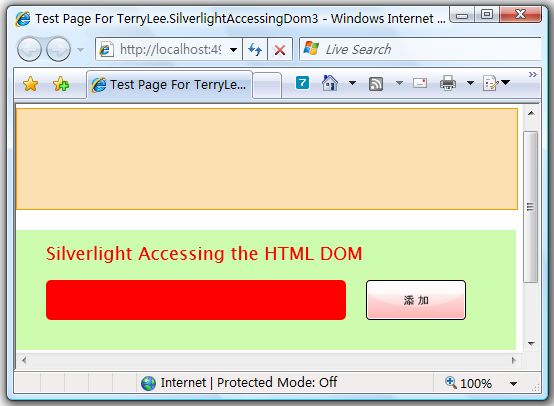
添加新元素a
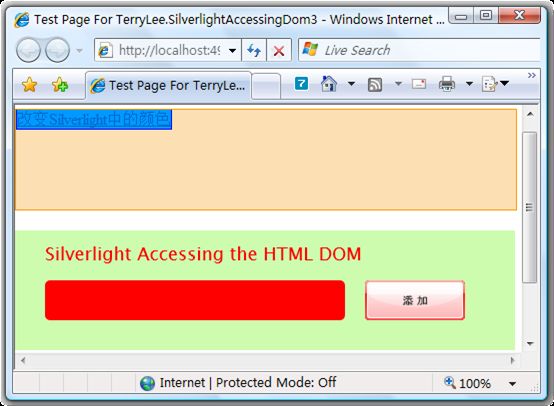
单击改变矩形的背景颜色
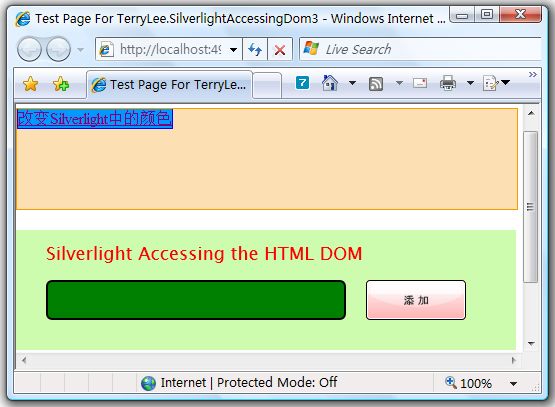
HtmlElement也提供了DetachEvent方法,可以取消注册事件。
结束语
本文简单介绍了如何在Silverlight中添加和移除DOM元素,以及为DOM元素添加、取消事件处理程序。